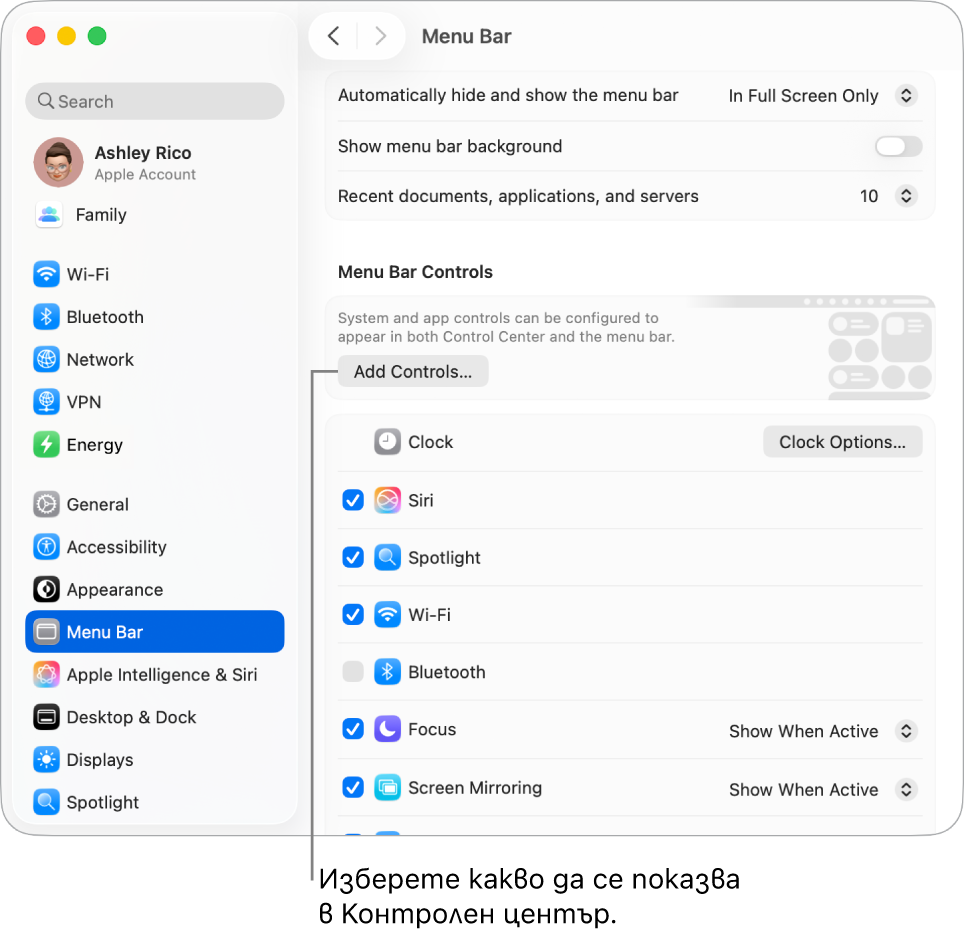Контролен център на вашия Mac
Контролен център групира ключови настройки за вашия Mac на едно място, като ви предоставя моментален достъп до бутоните за управление, които използвате най-често—като Bluetooth, AirDrop, Дублиране на екрана, Focus и бутони за управление на яркостта на екрана и силата на звука—директно от лентата с менюта. Щракнете 
Щракнете за повече възможности. Щракнете бутон, за да видите повече възможности. Например, щракнете бутона Wi-Fi 

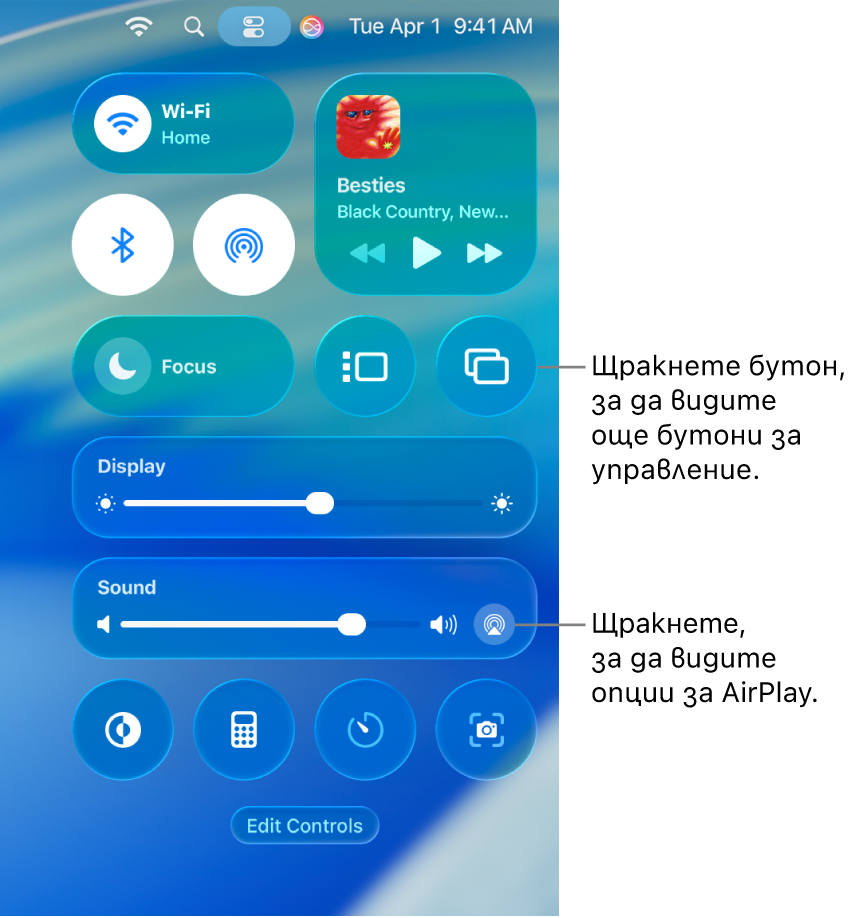
Управление на вашата работна площ. Използвайте Stage Manager (Управление на сцени), за да организирате автоматично вашите приложения и прозорци и бързо да превключвате между тях. Можете също така да групирате приложения, за да създадете работно пространство, подходящо за вашия работен процес. Вижте Управление на прозорците на вашия Mac.
Следете вашия микрофон. Когато се използва микрофонът на компютъра ви, в горната част на Контролен център се появява индикаторна светлина за запис. Тази светлина повишава сигурността и поверителността на вашия Mac, като ви уведомява дали някое приложение има достъп до микрофона.
Можете да закачите любимите си елементи от Контролен център. Можете да закачите любимите си елементи в лентата с менюта, за да имате лесен достъп до тях с едно щракване. Просто щракнете върху Edit Controls (Редактирай бутони за управление) в долната част на Control Center (Контролен център), след което плъзнете елемент в лентата с менюта. Също така можете да промените какво да се показва в лентата с менюта, като отворите System Settings (Системни настройки), щракнете Menu Bar (Лента с менюта) и след това изберете полето за маркиране до елемента. Ще видите преглед къде бутонът за управление ще се появи в лентата с менюта. За да добавите елементи в Control Center (Контролен център), отидете в System Settings (Системни настройки), щракнете Menu Bar (Лента с менюта), след това щракнете Add Controls (Добави бутони за управление). Някои елементи не могат да бъдат добавени към или премахнати от Контролния център или лентата с менюта.
Съвет: За да премахнете бързо елемент от лентата с менюта, натиснете и задръжте клавиша Command и изтеглете елемента извън лентата с менюта.